TP-link路由器如何实现定时开关
摘要:TP-link路由器如何实现定时开关tplink路由器怎么定时开关?我们和小编一起来了解下tplink路由器定时开关的设置第一步、进入路由器...
TP-link路由器如何实现定时开关
tplink路由器怎么定时开关?我们和小编一起来了解下tplink路由器定时开关的设置
第一步、进入路由器界面
打开浏览器并清空地址栏,输入路由器管理地址tplogin.cn,填写管理员密码并登录界面
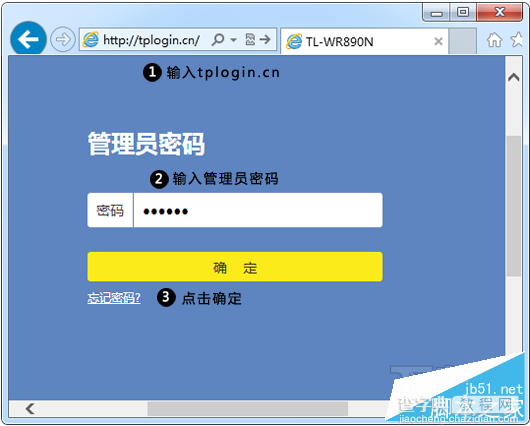
注意管理员密码是首次使用路由器时设置的密码,如忘记,请复位路由器并重新设置。
点击界面下方的 应用管理 > 已安装应用,进入 访客网络,如下图
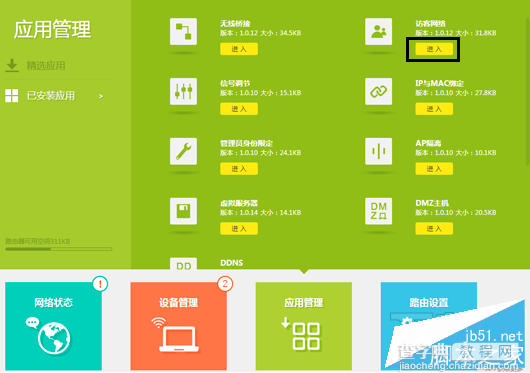
tplink路由器定时开关的设置第二步、设置访客网络的开放时间
开启访客网络,设置准备提供给访客的的无线信号名称和密码,以及设置相应的权限、速率。开放时间限制 选择 定时开关,如下图
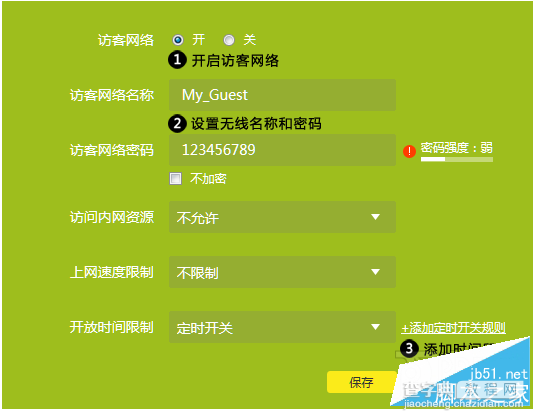
点击 添加定时开关规则,设置访客网络需要开放的时间段,如下图
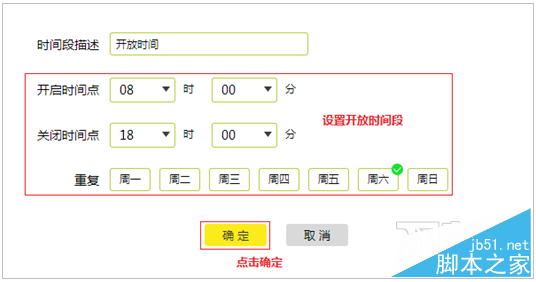
设置完成后,在访客网络界面,点击 保存。
注意如需要规则立即生效,请在 重启和恢复出厂设置,点击 重启路由器,等待重启完成。
至此,访客网络定时开启设置完成。访客网络在设置的时间段内会自动开启,其他时间段关闭。
感谢阅读,希望能帮助到大家,谢谢大家对本站的支持!
【TP-link路由器如何实现定时开关】相关文章:
★ TP-Link路由器tplogin.cn打不开该如何解决
